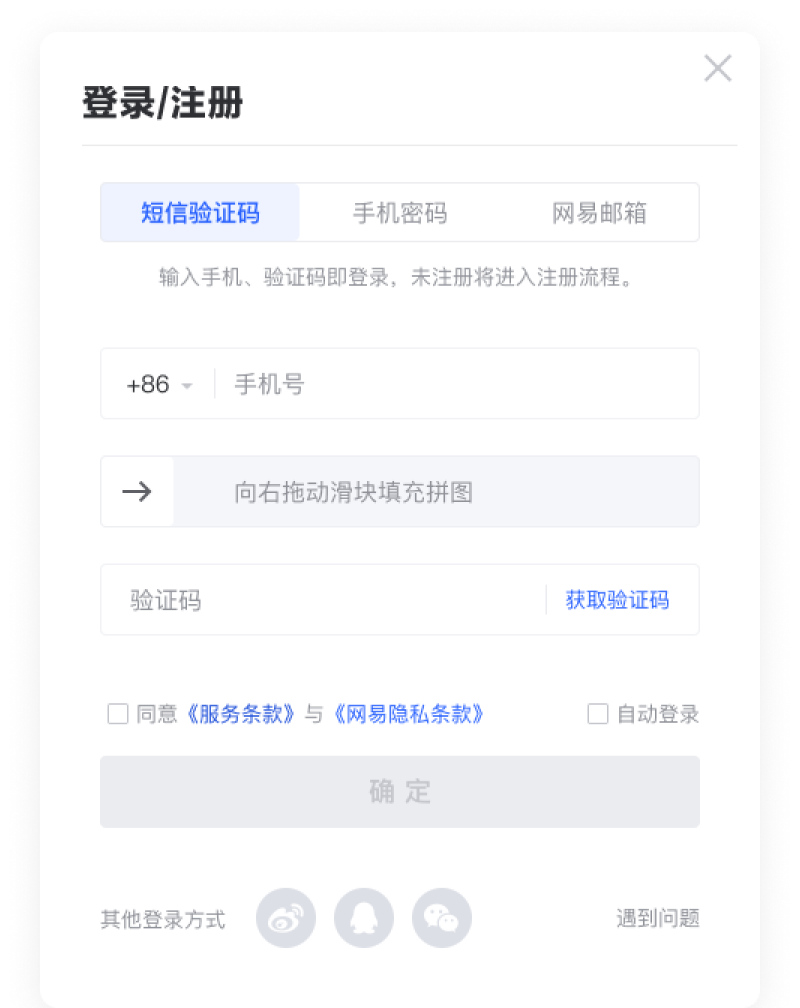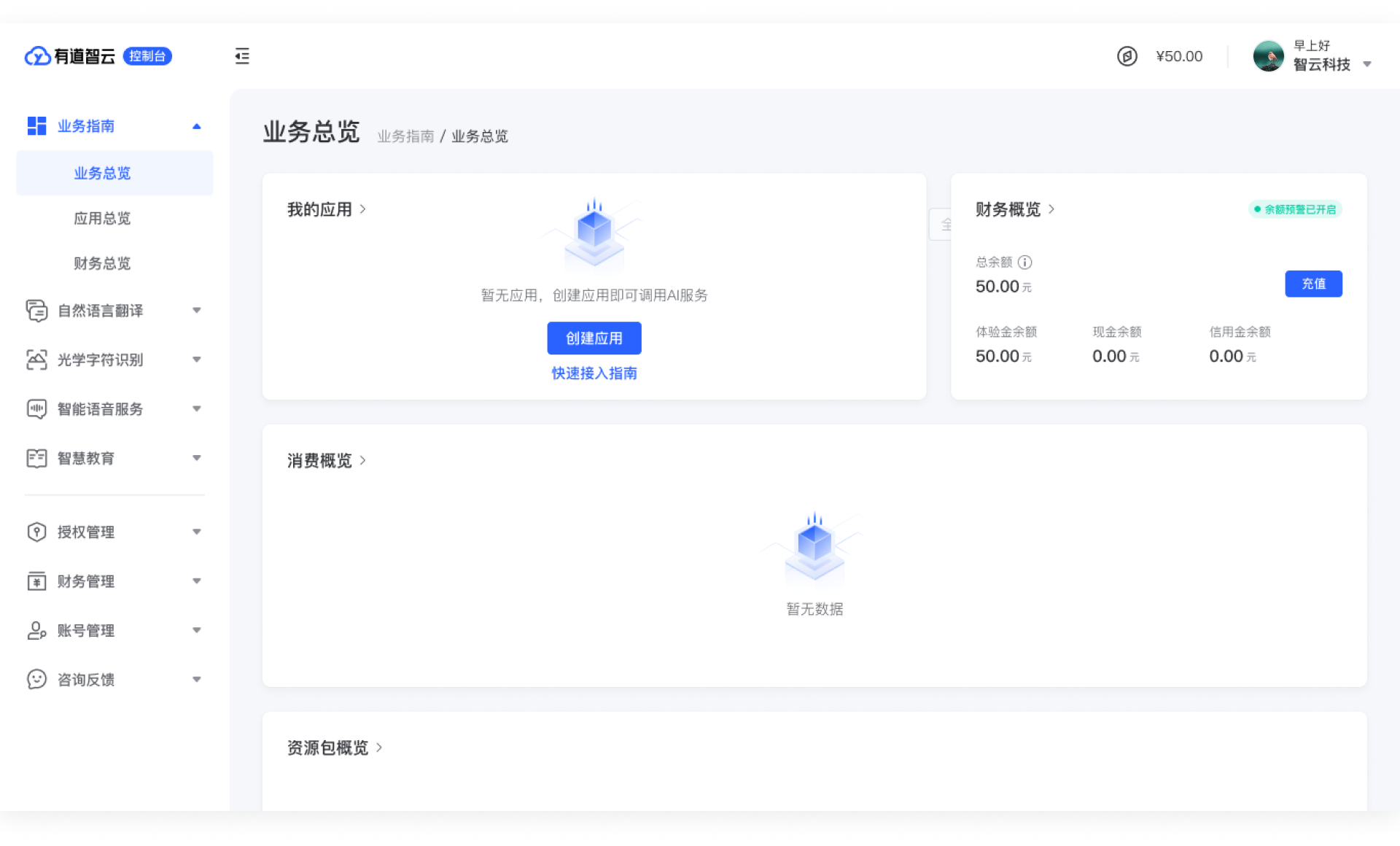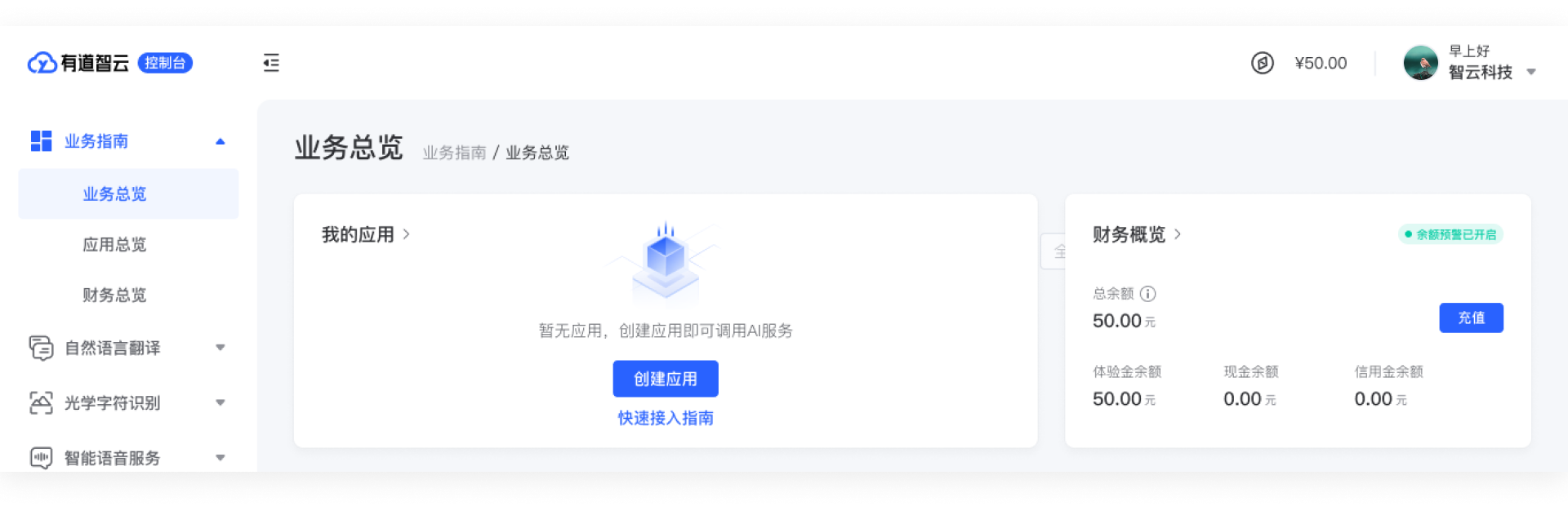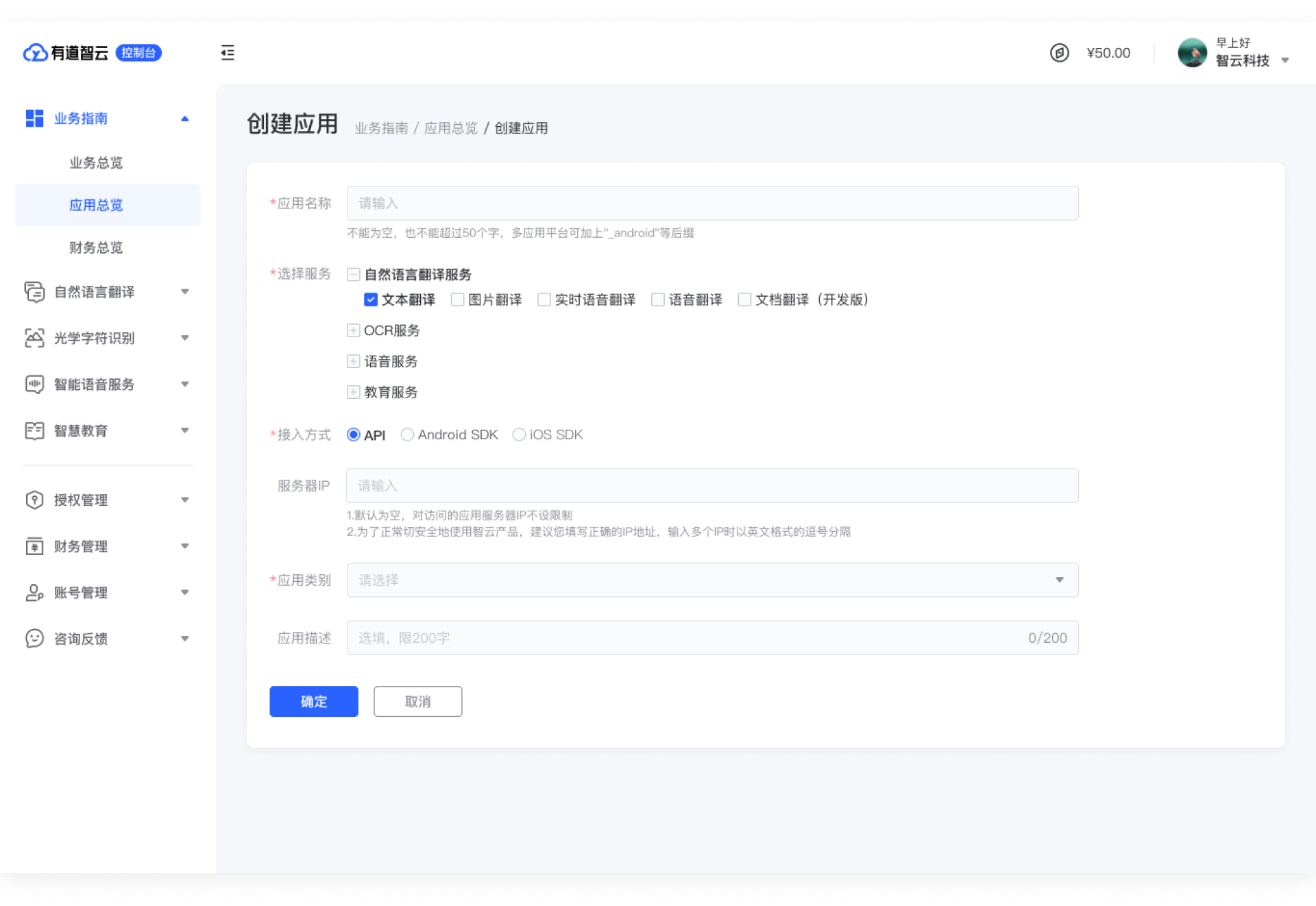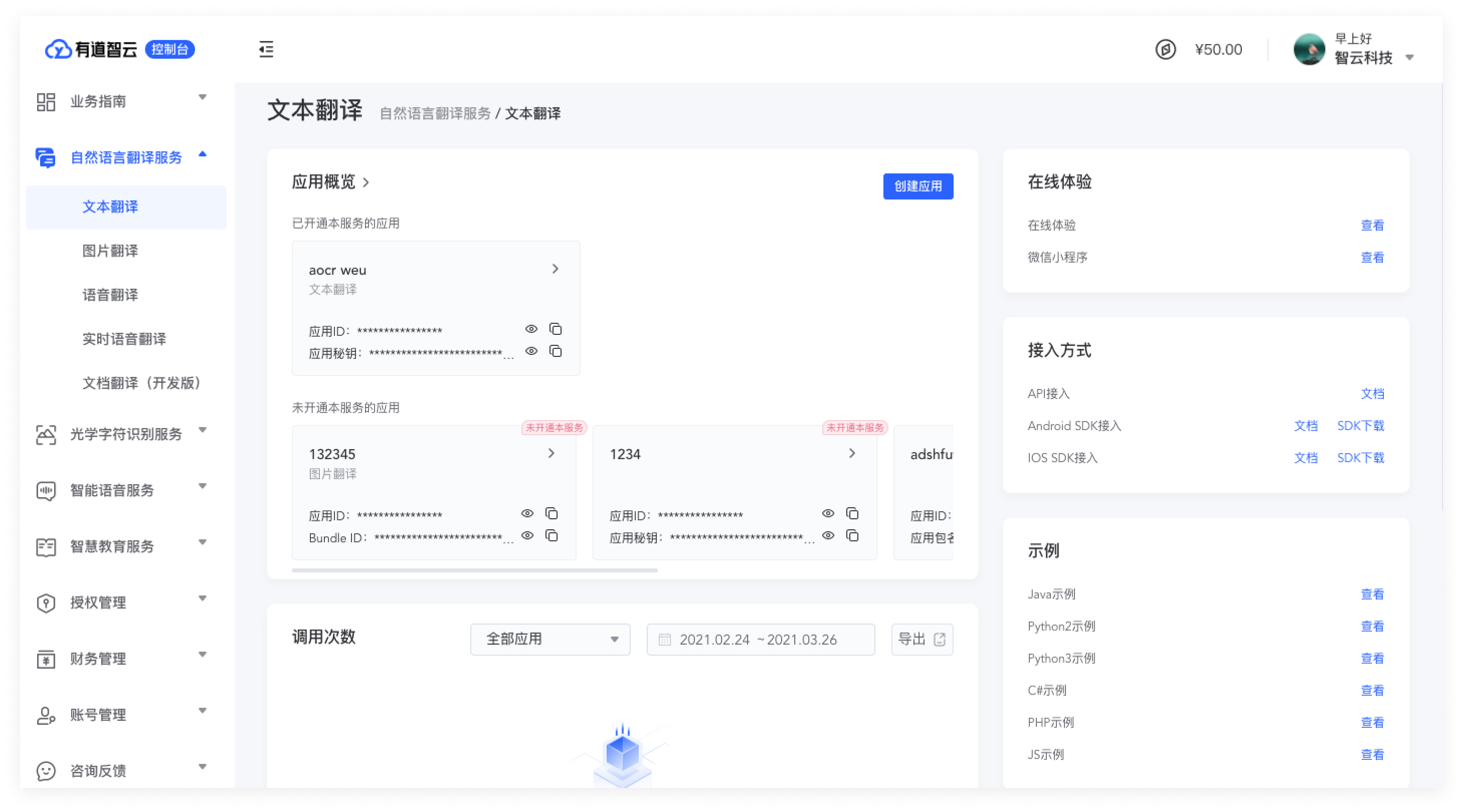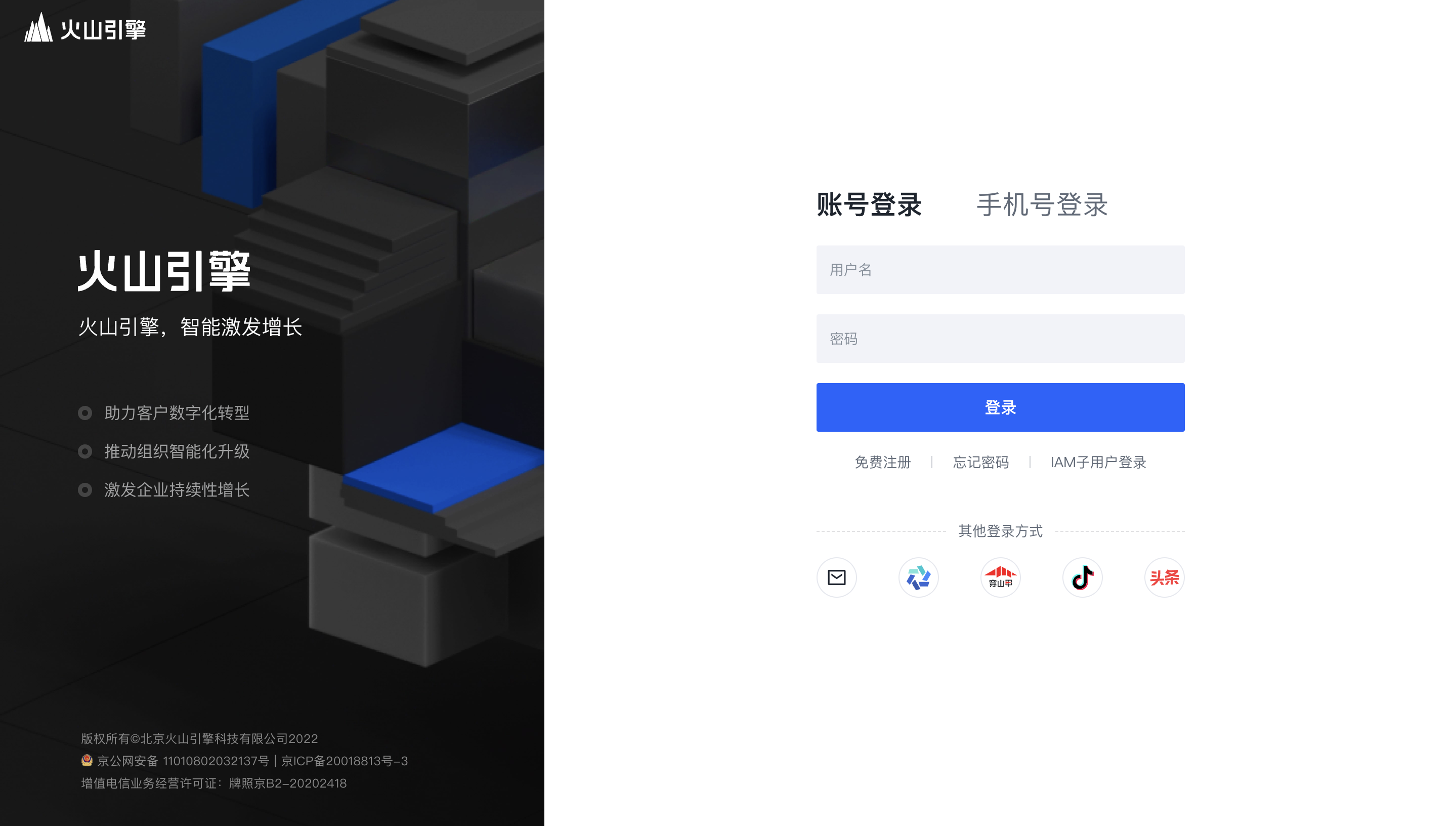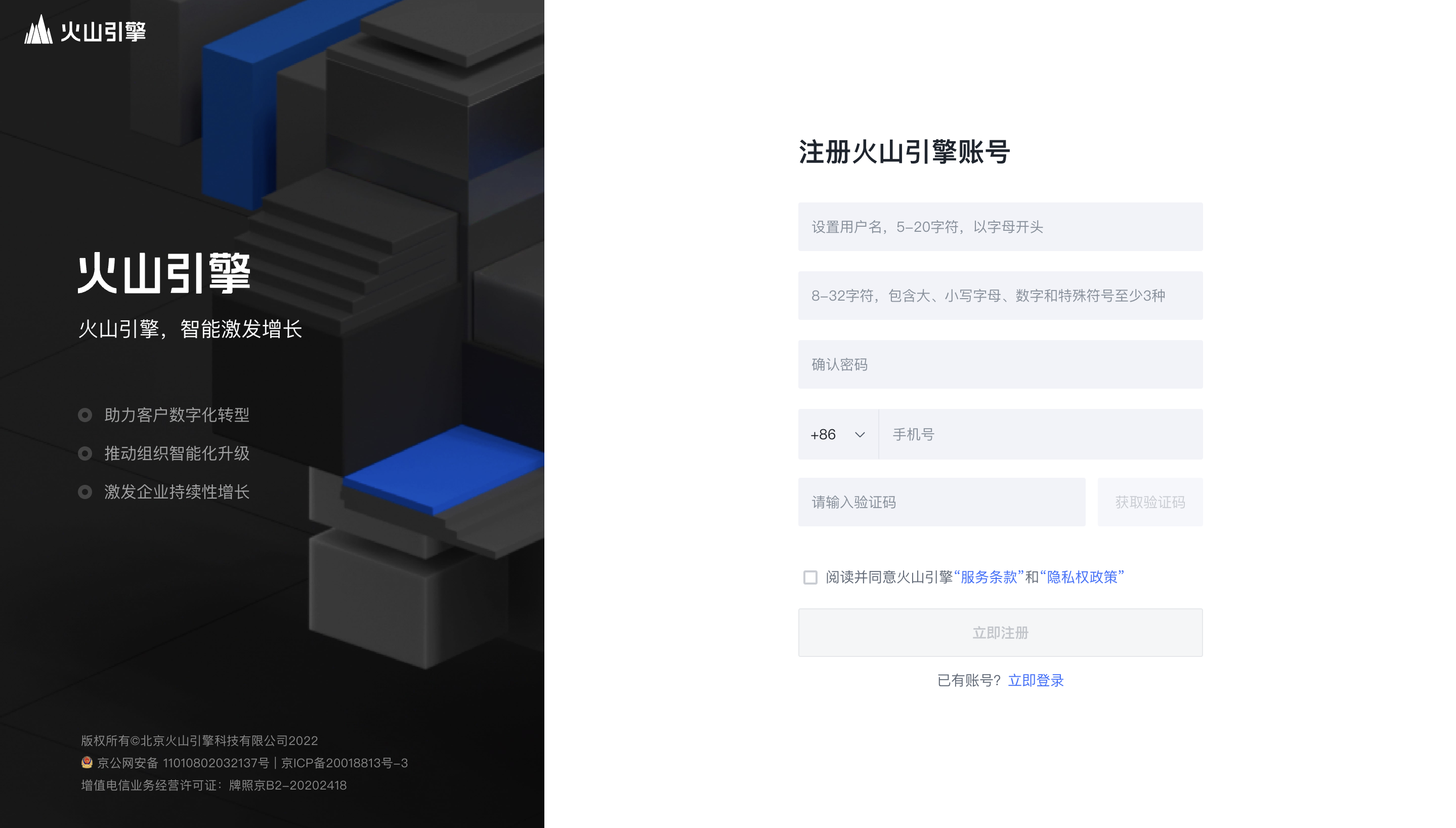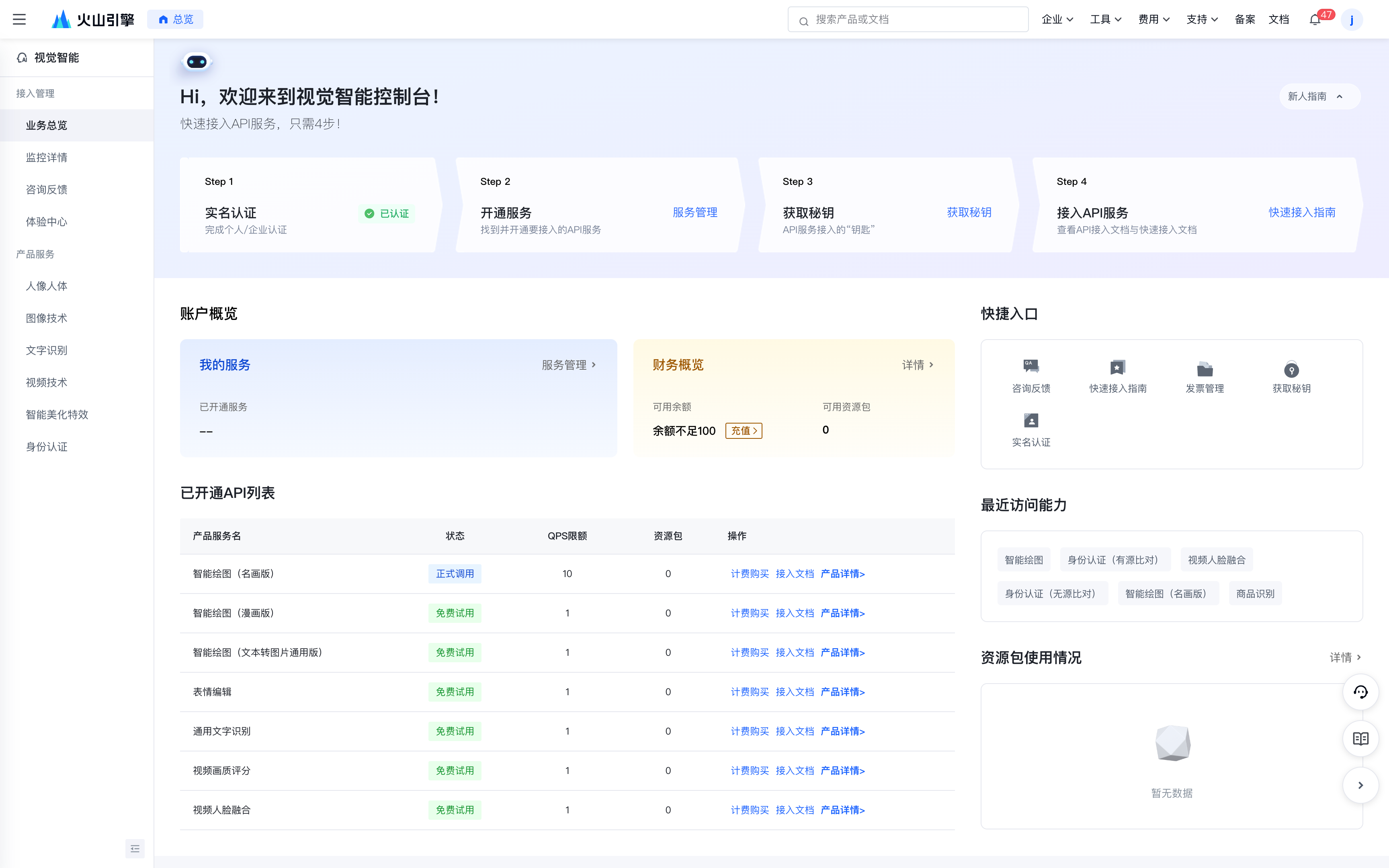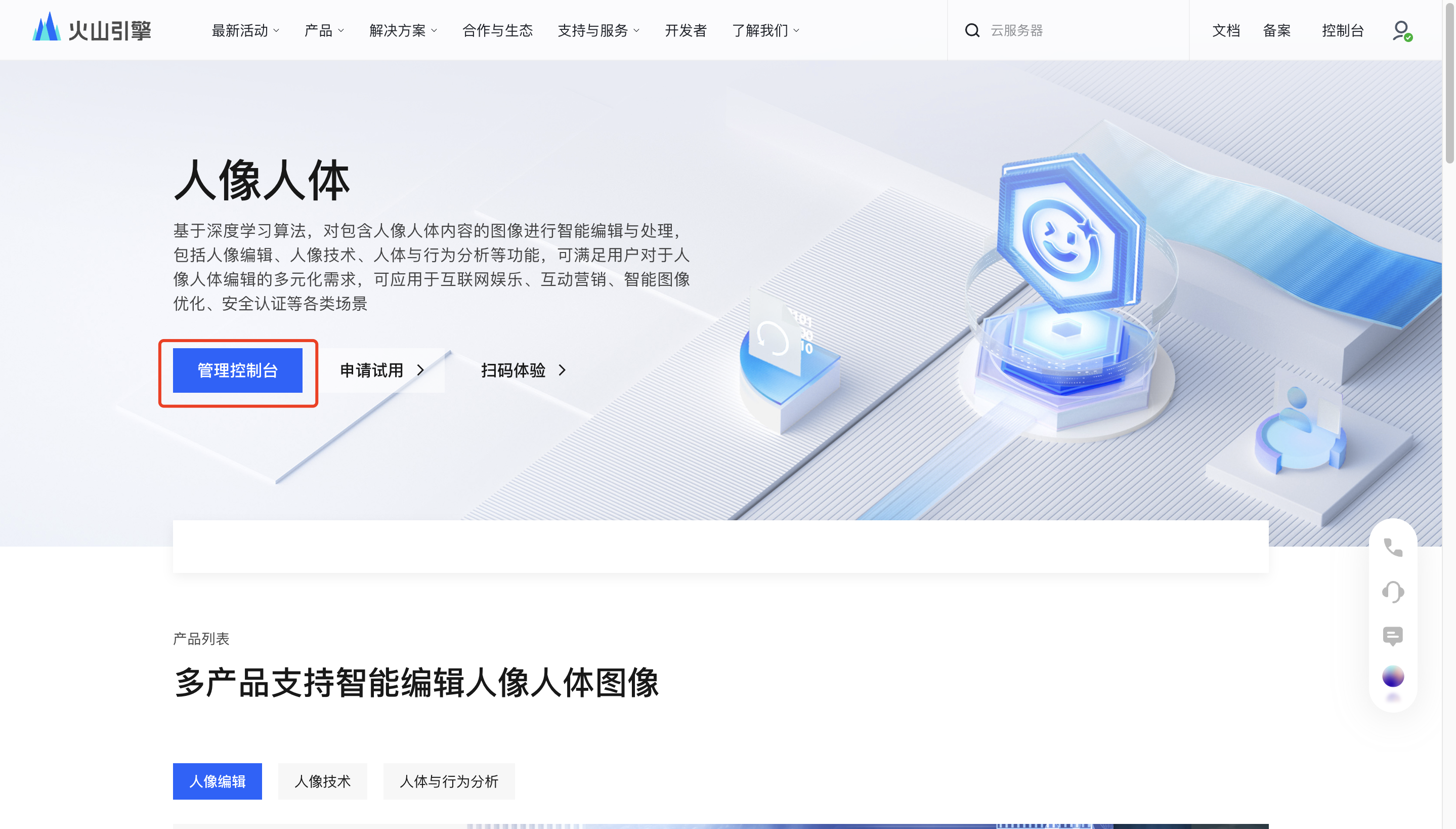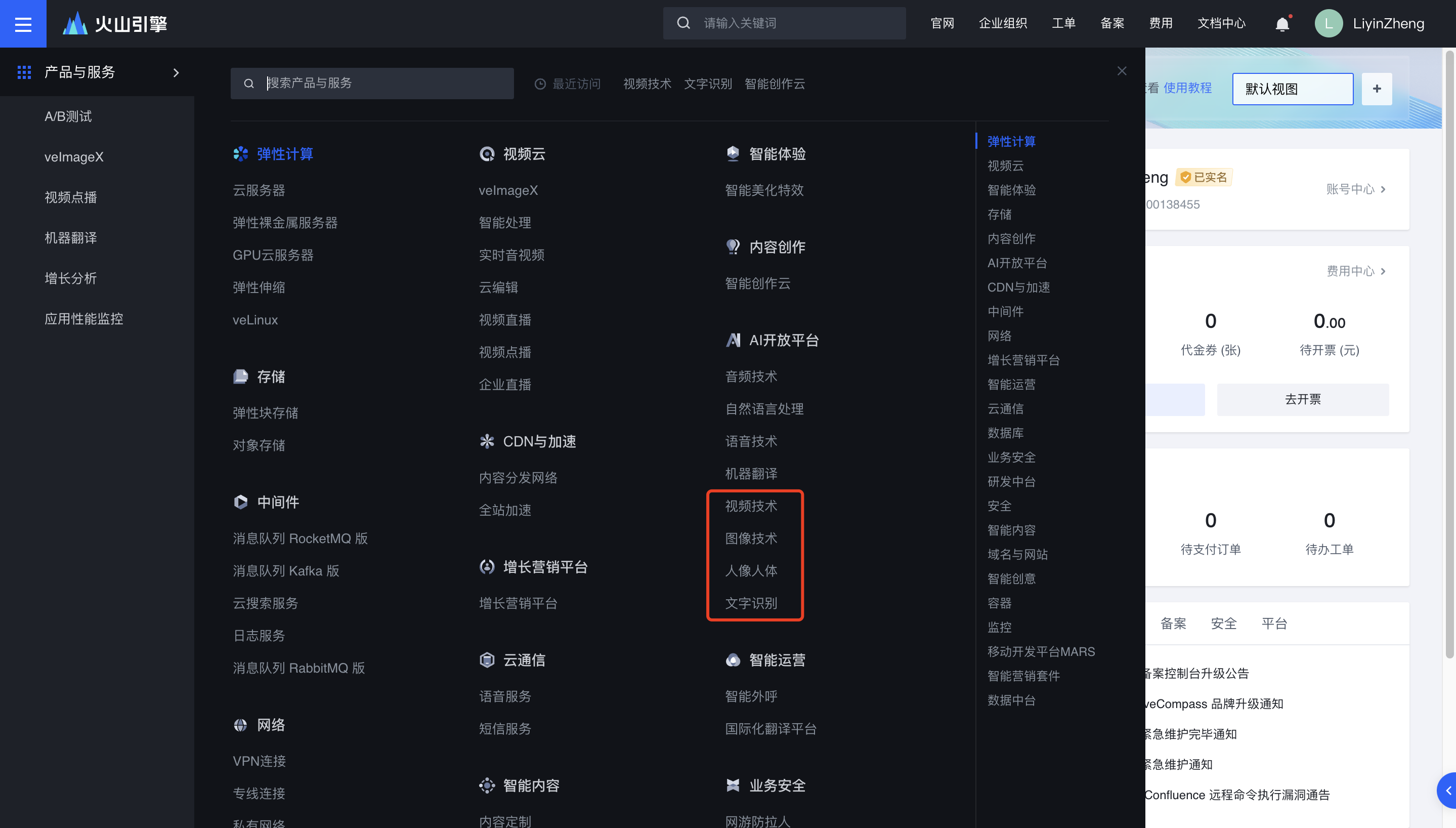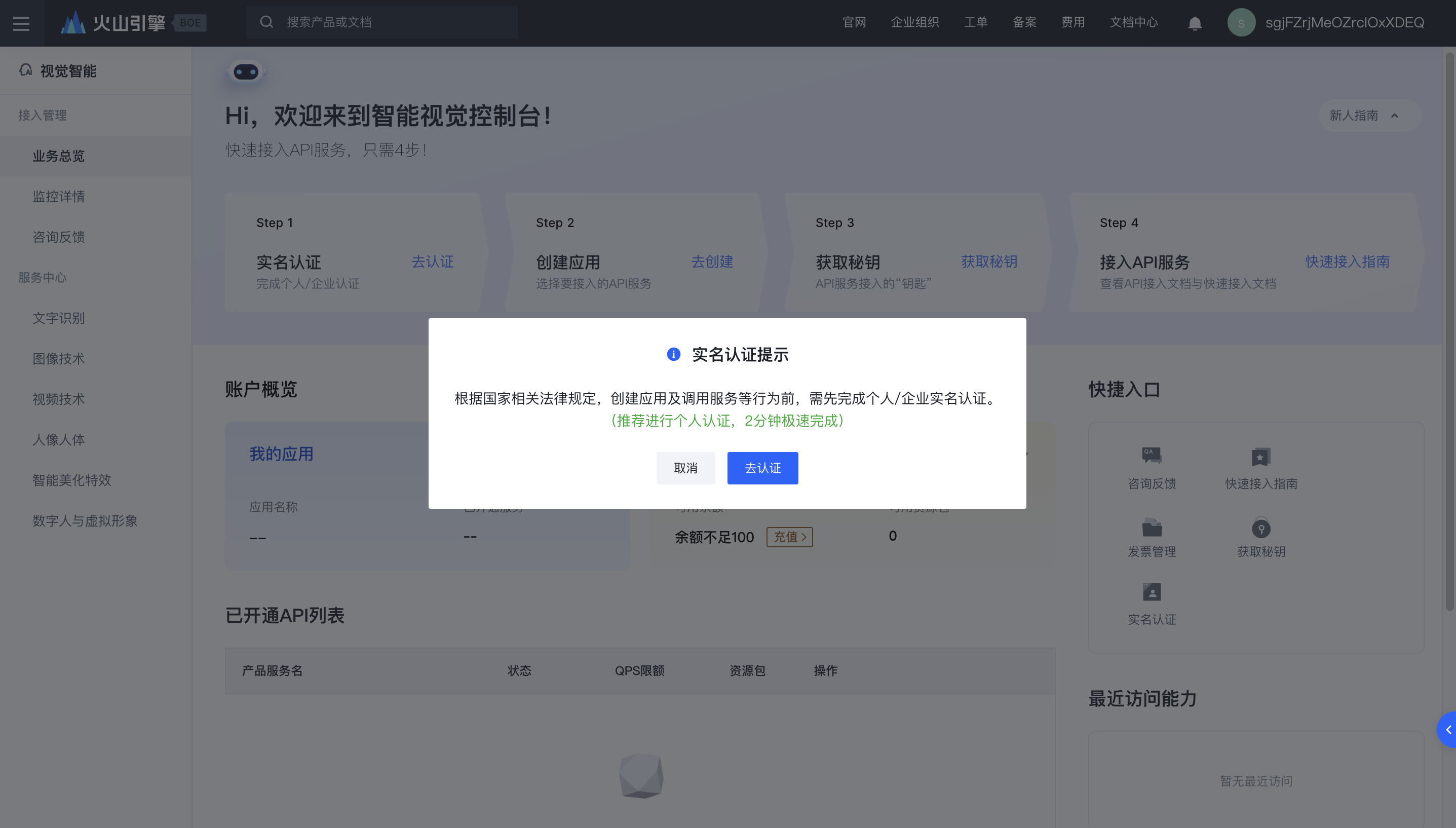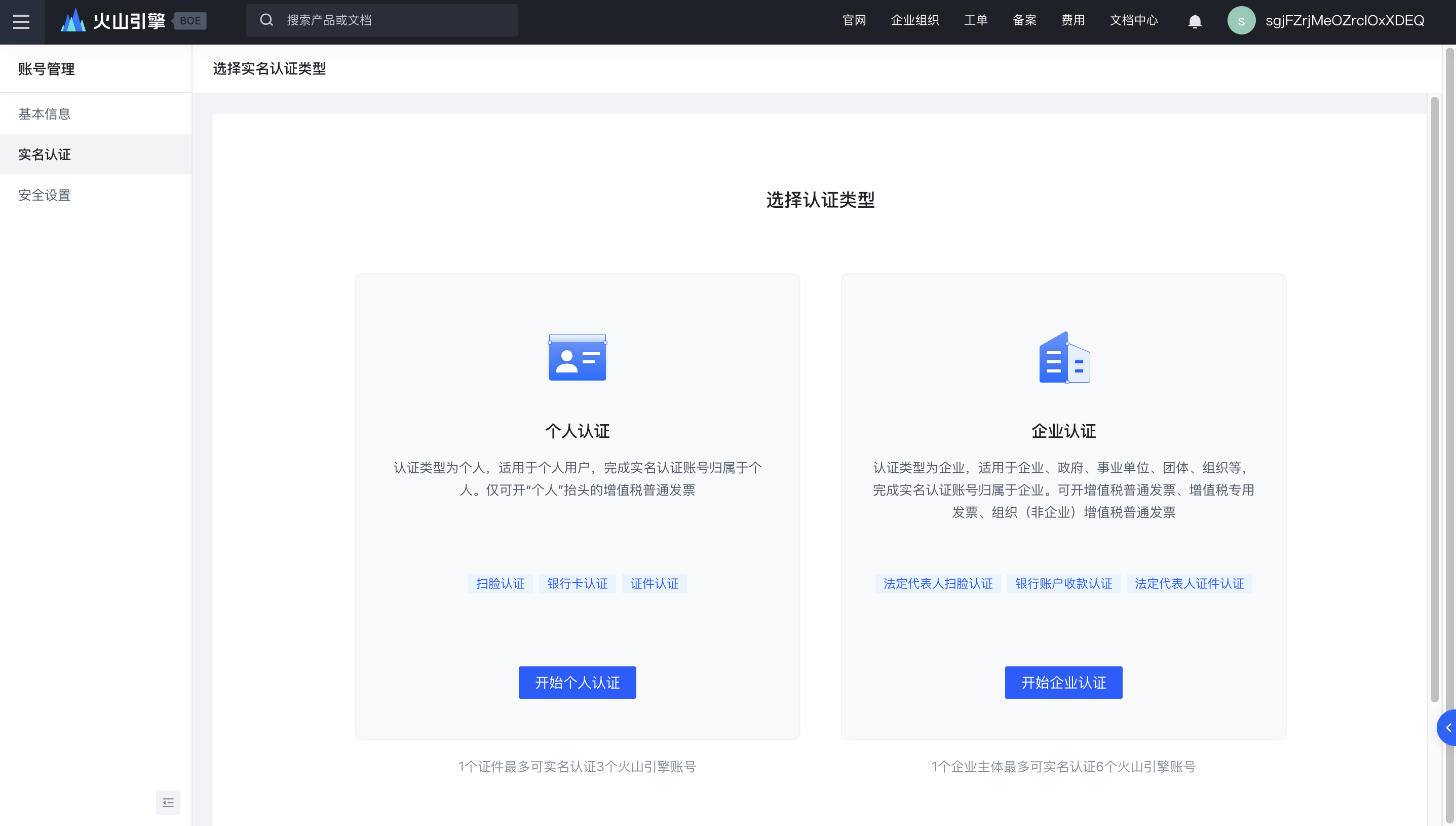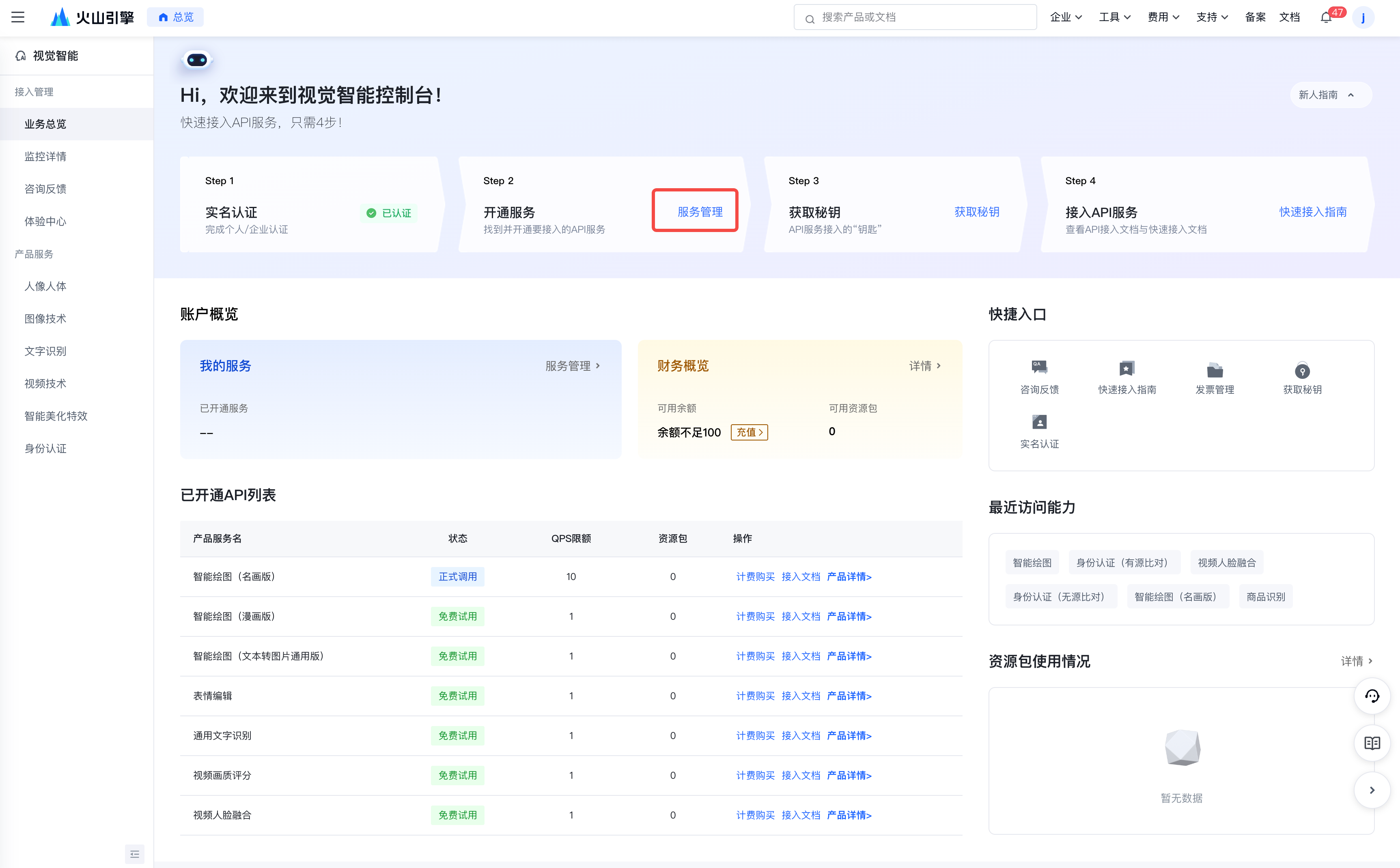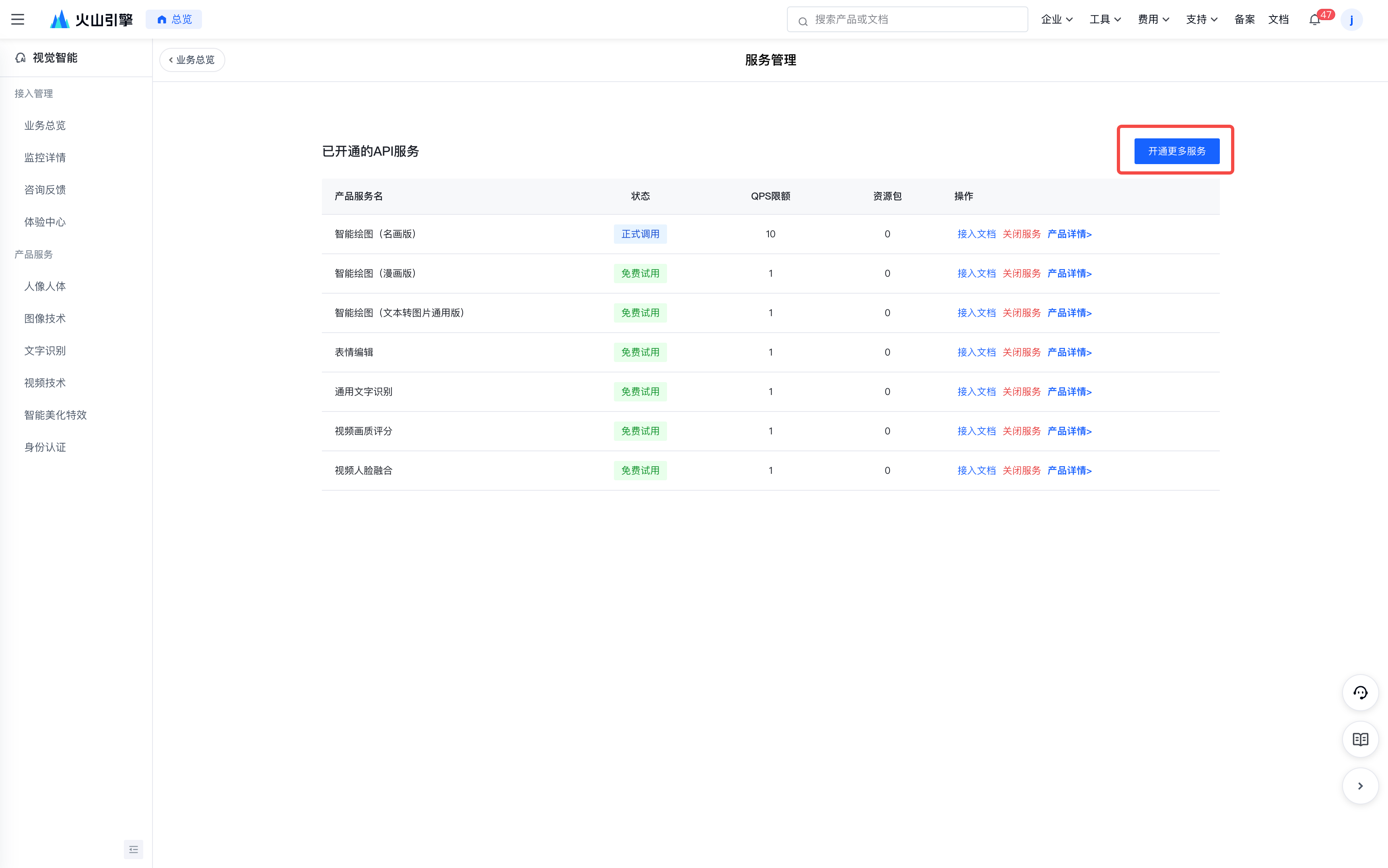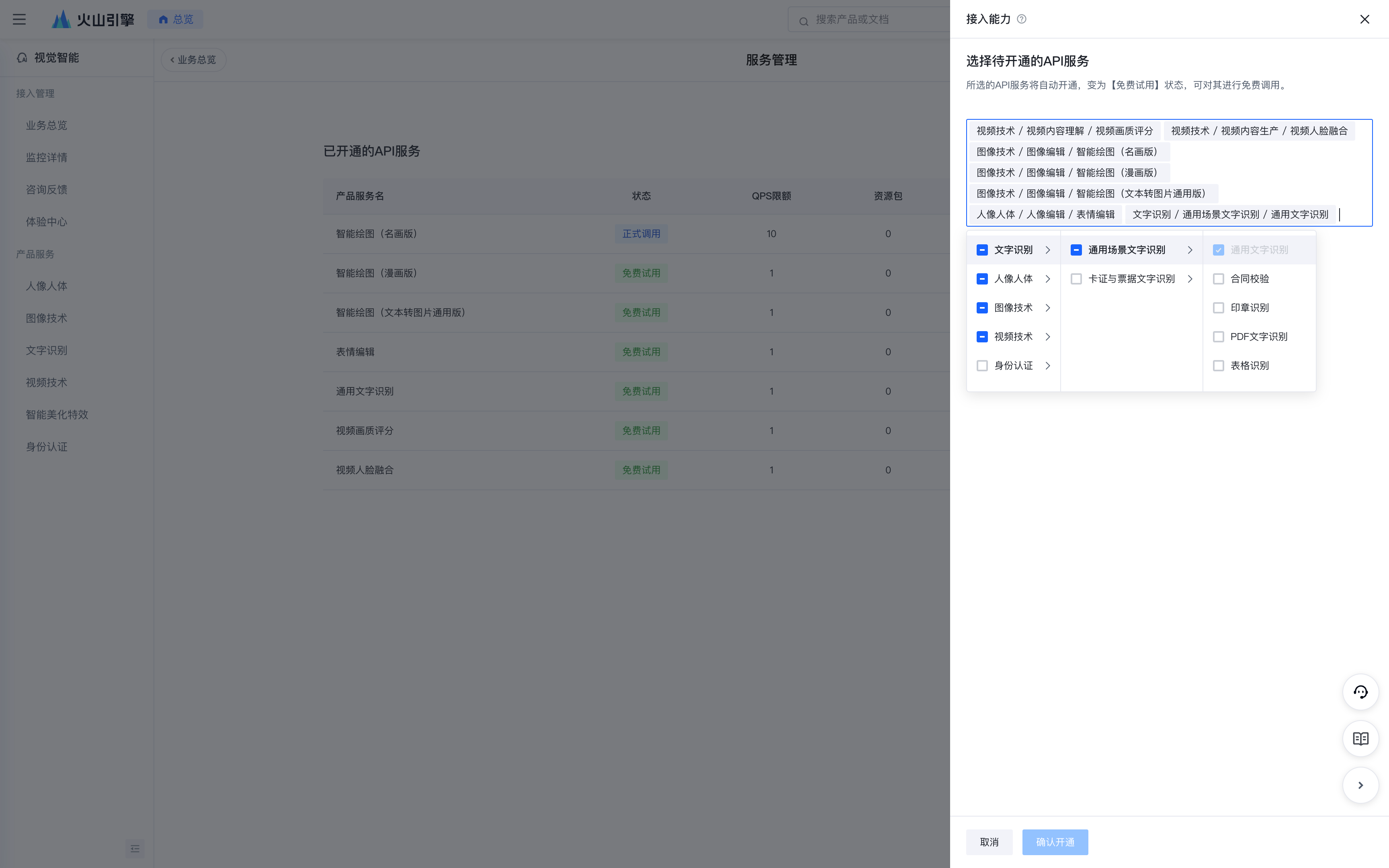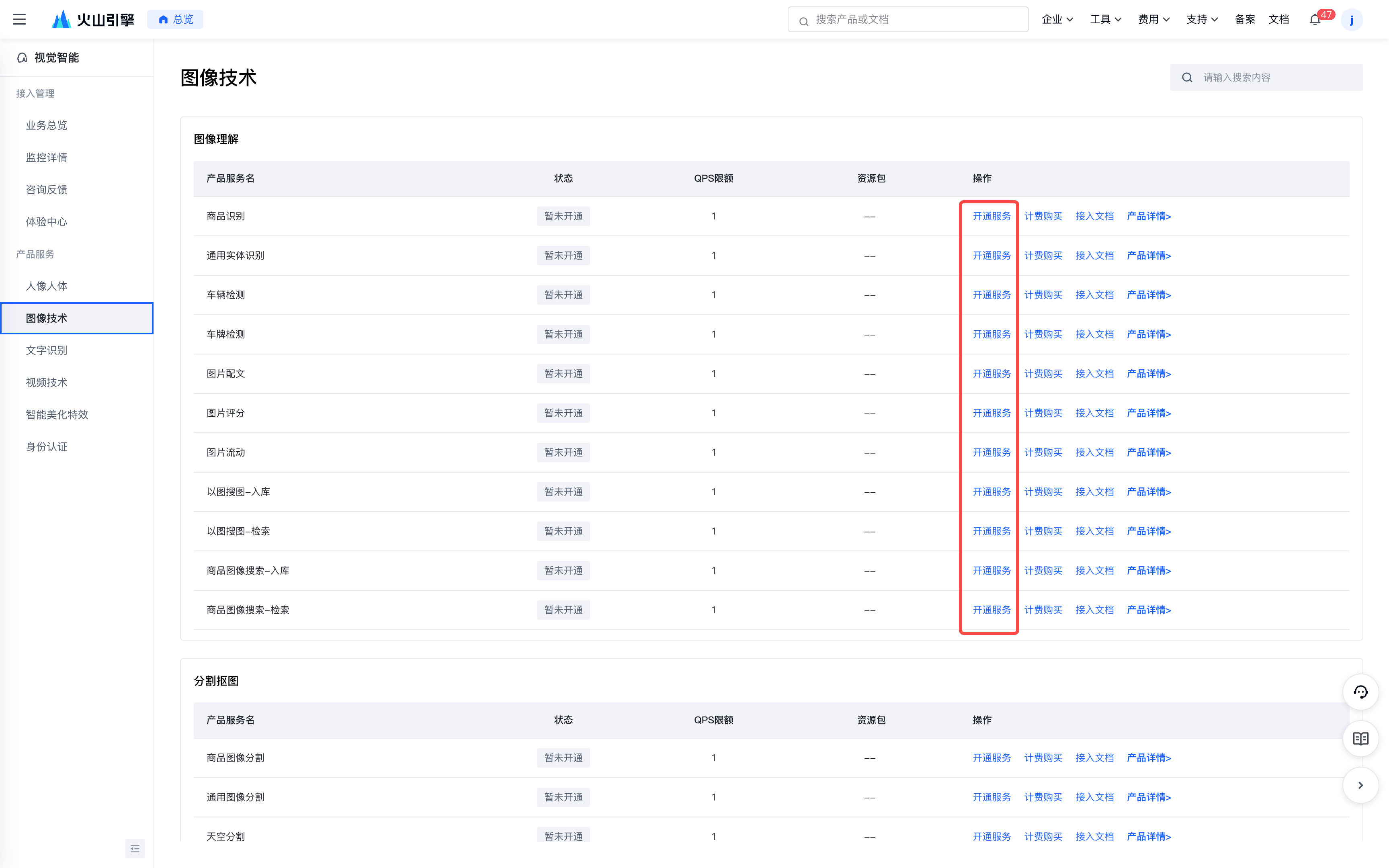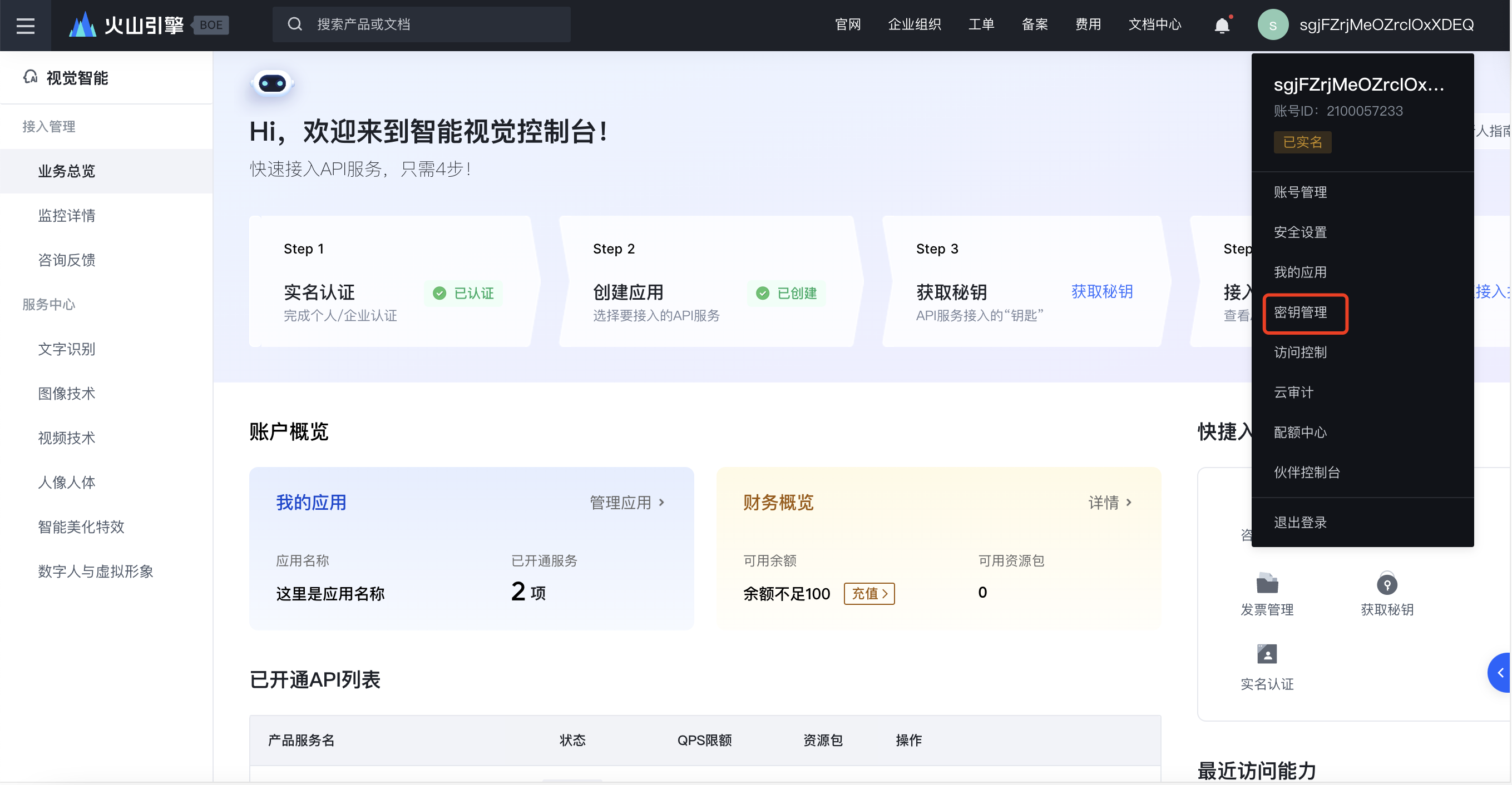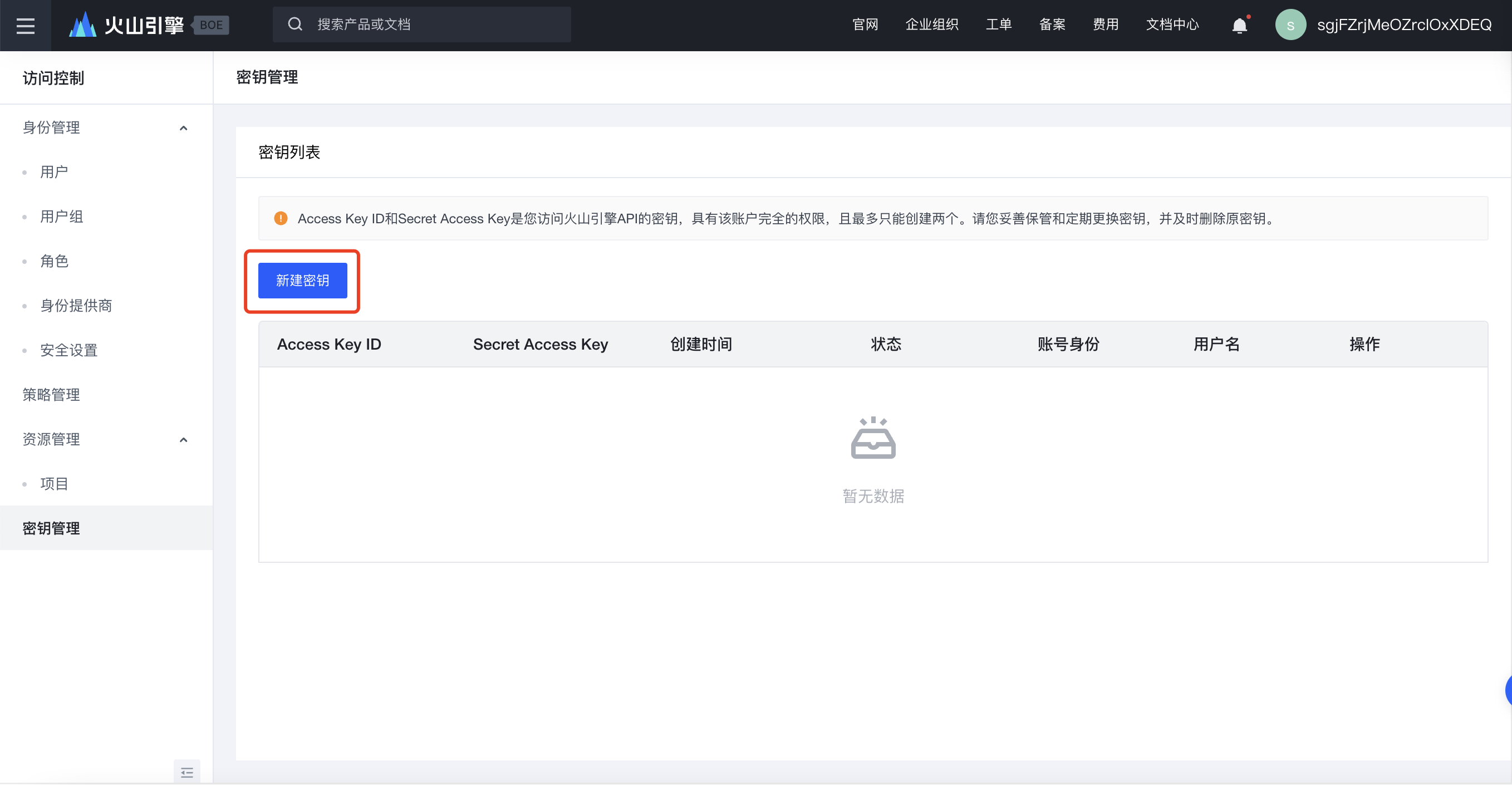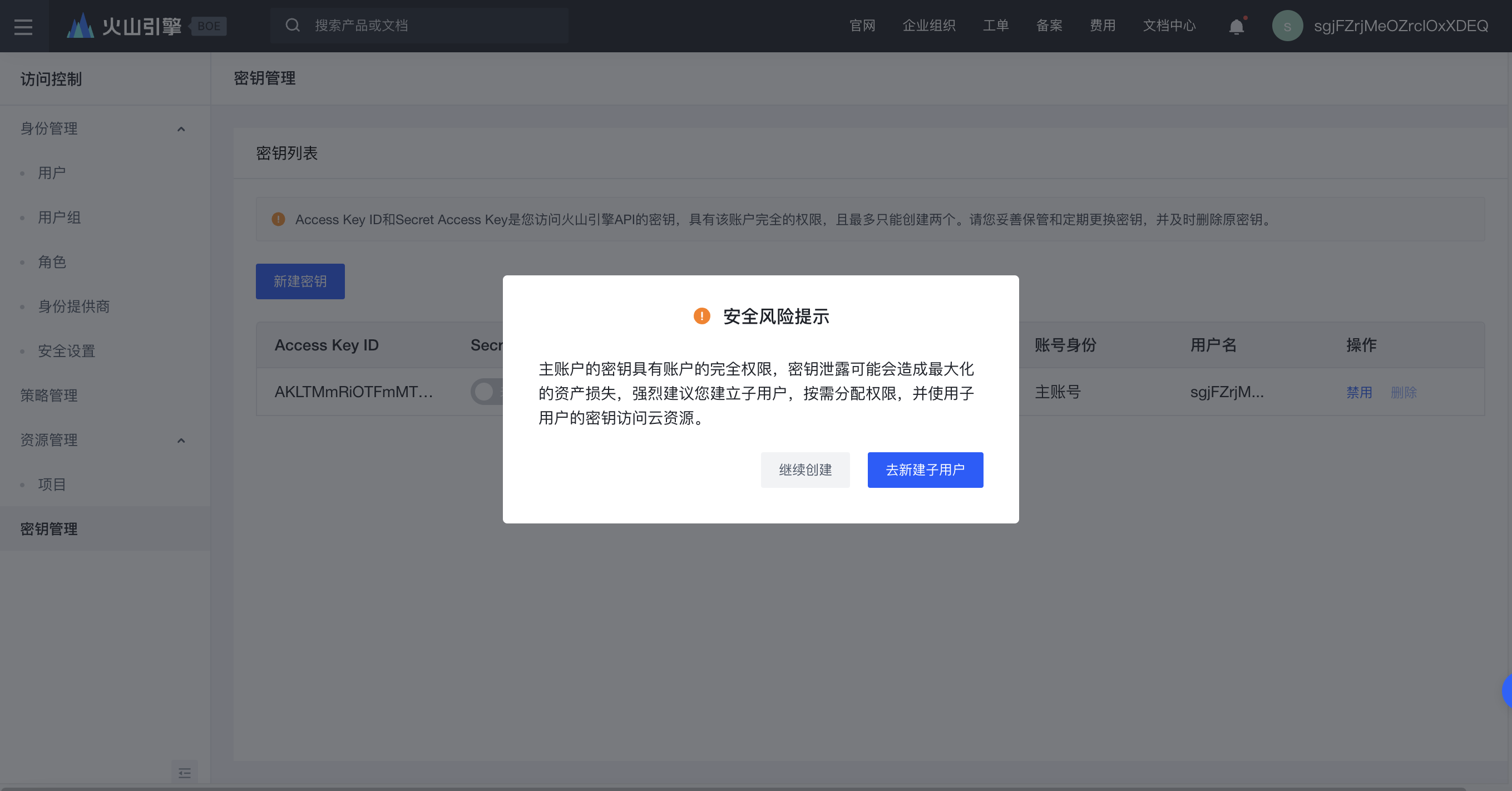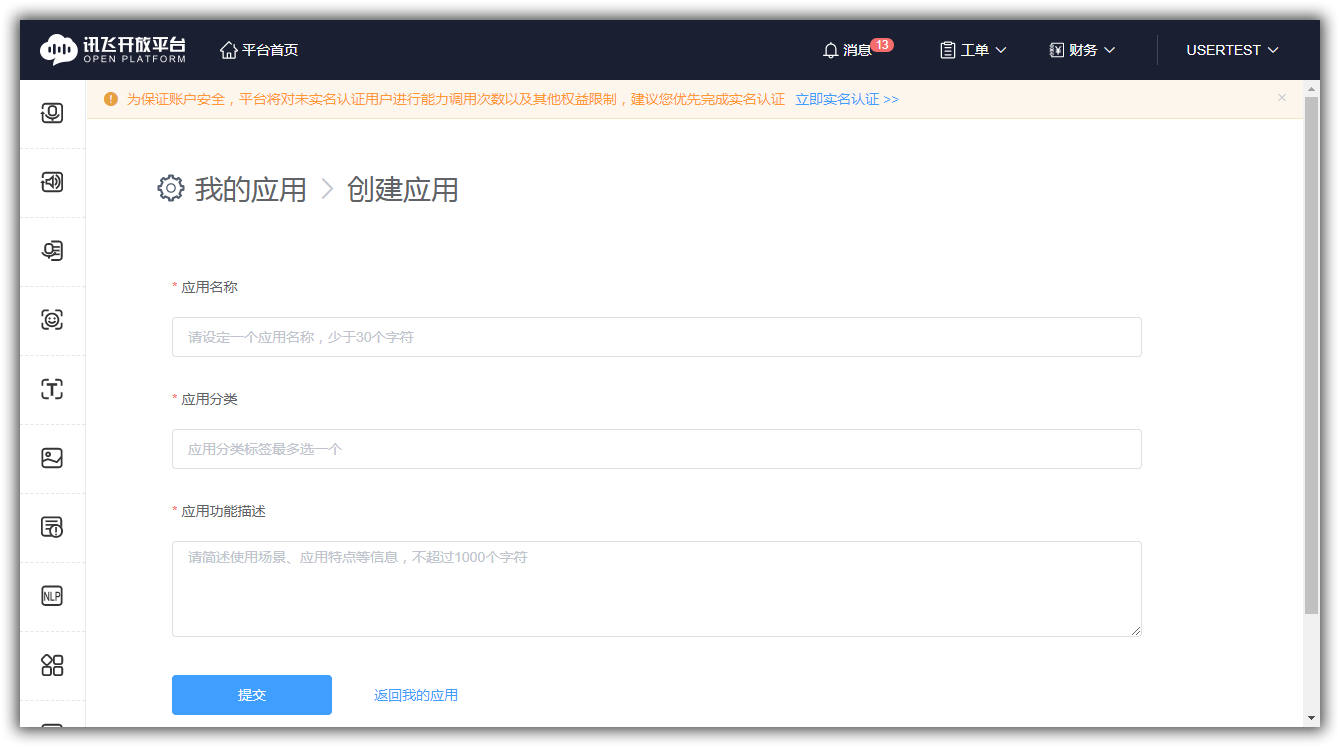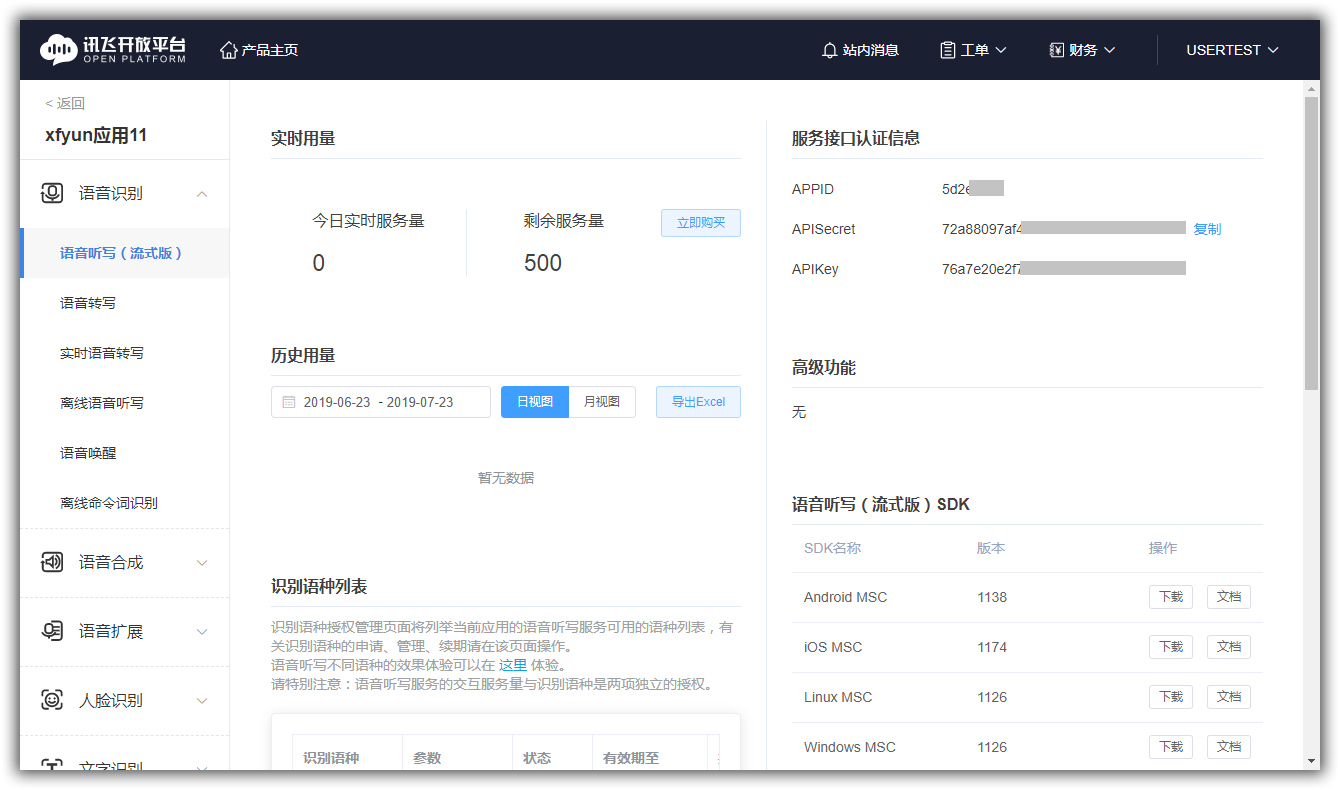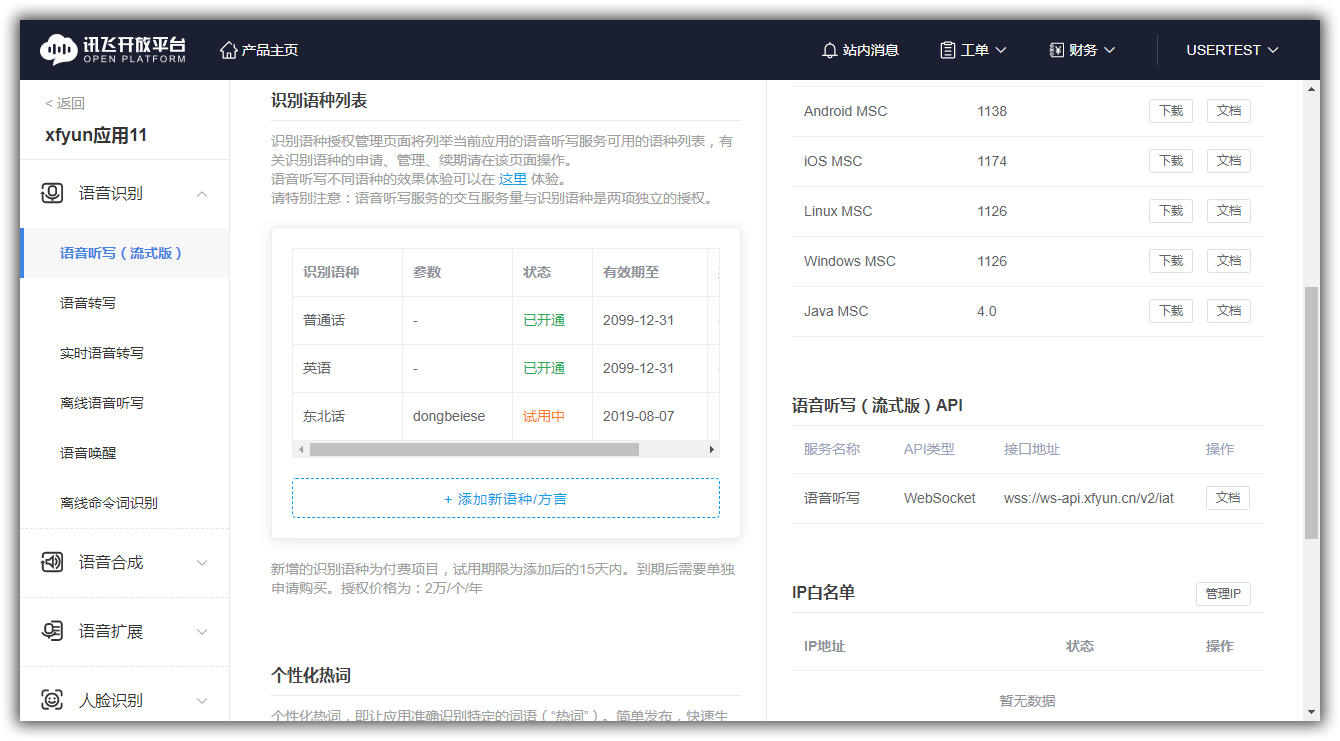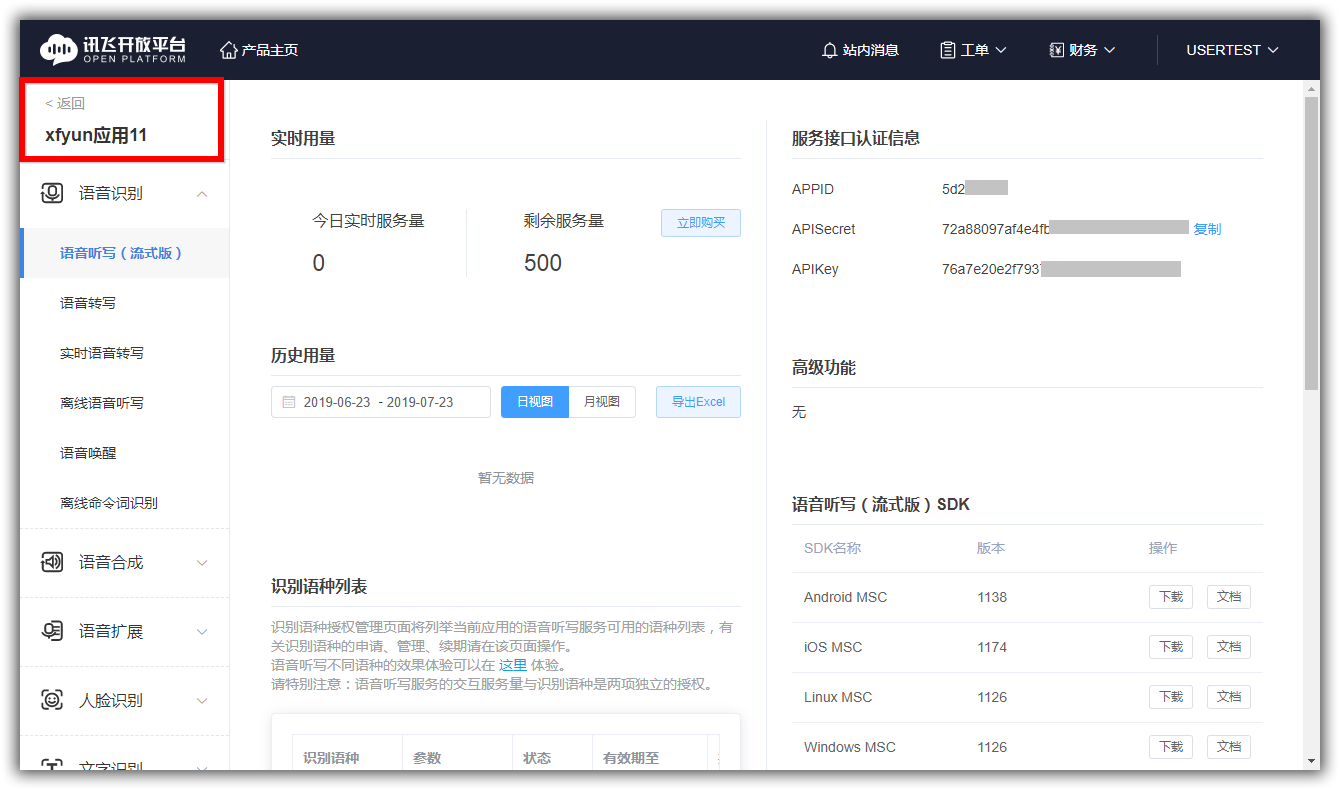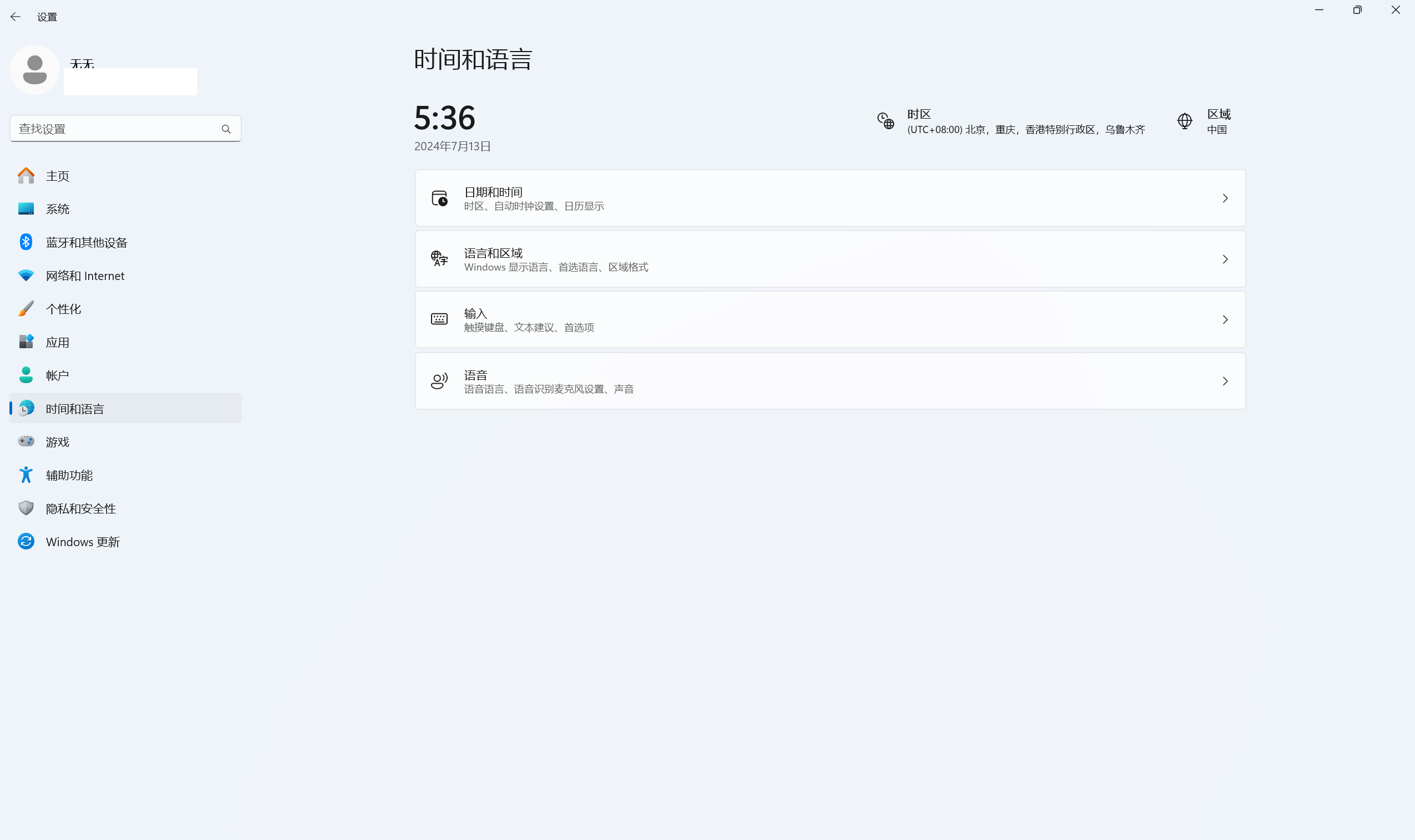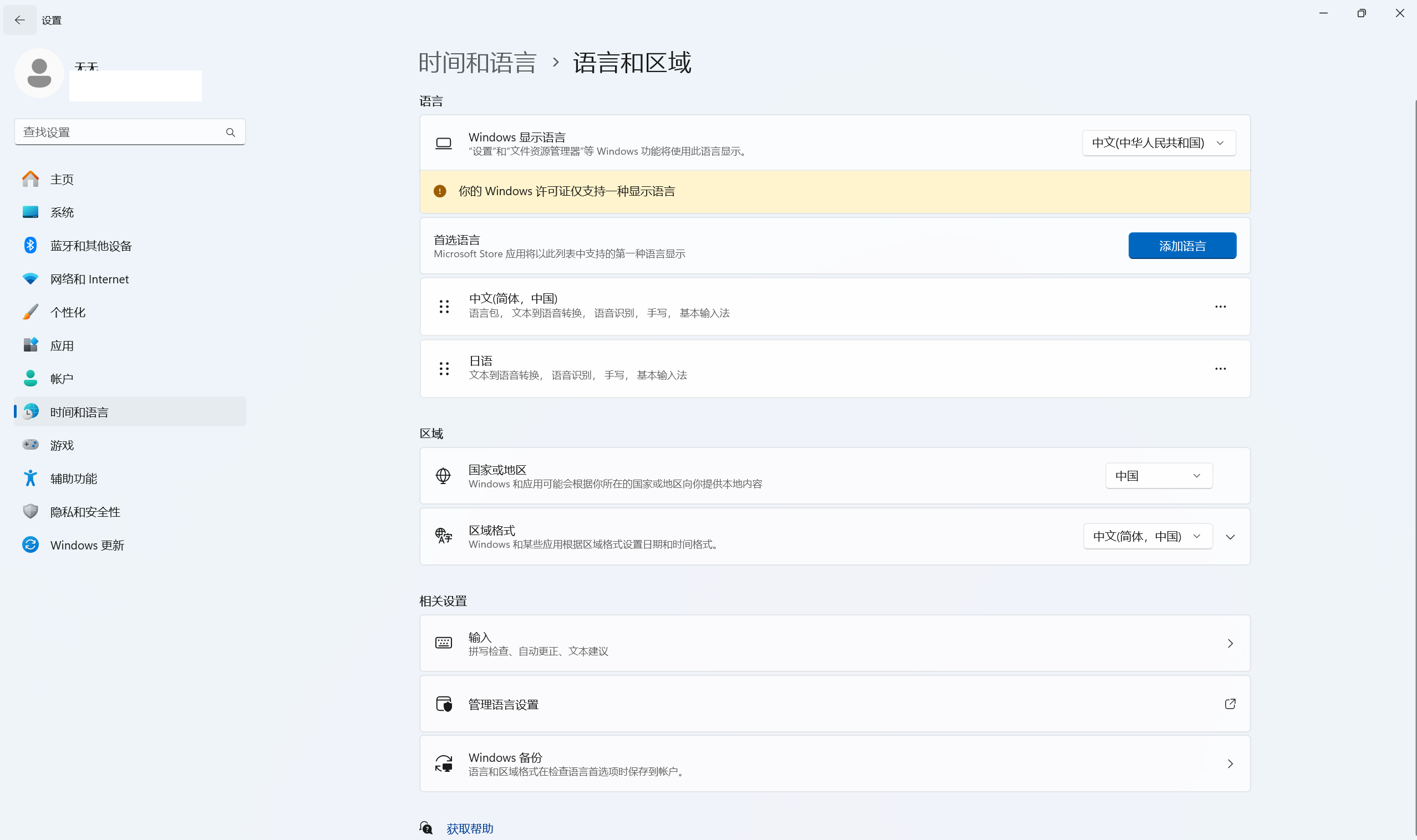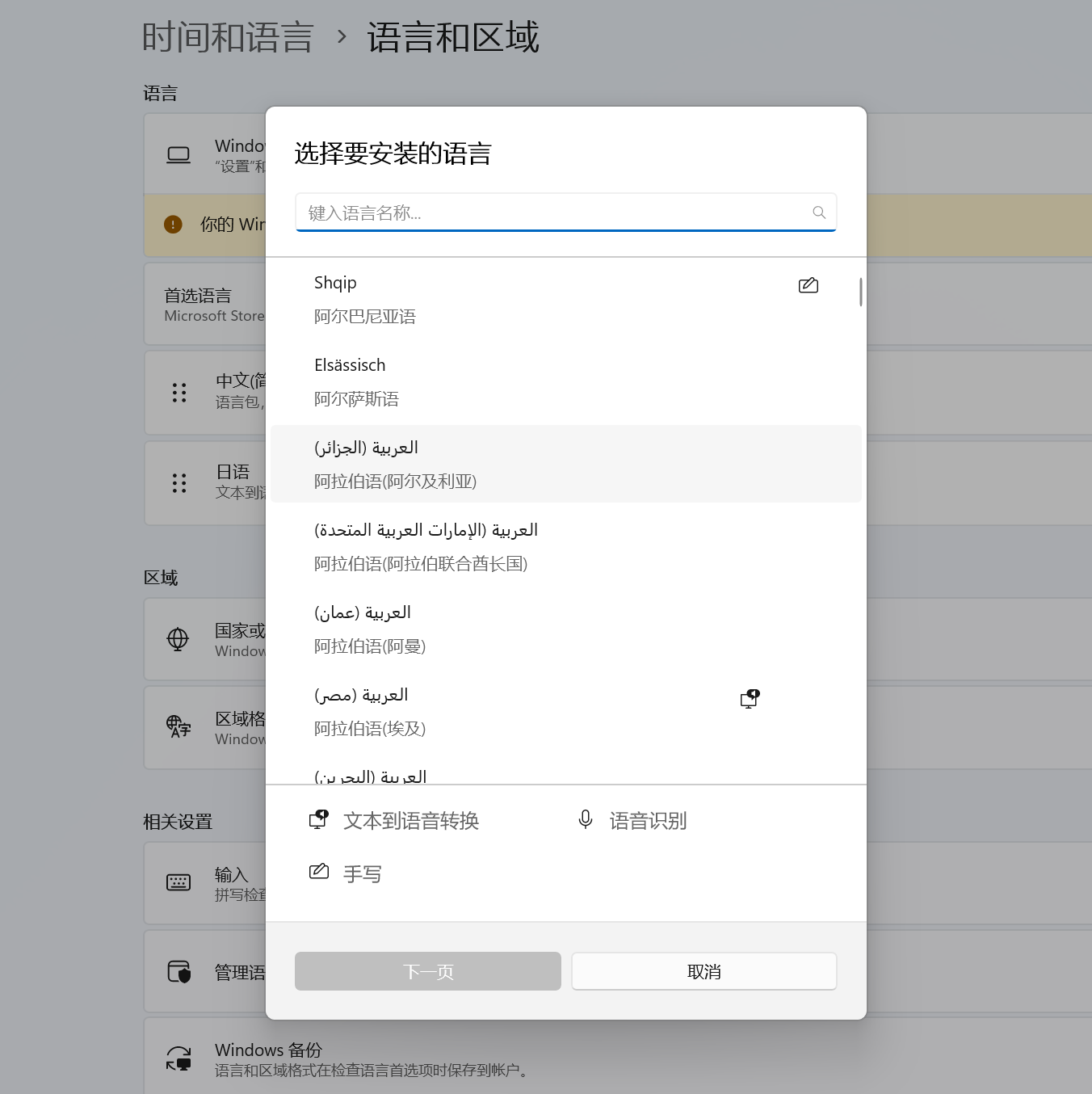14 KiB
Онлайн OCR
Baidu
Baidu AI Cloud OCR
https://ai.baidu.com/ai-doc/OCR/1k3h7y3db
Baidu AI Cloud Image Translation
https://ai.baidu.com/ai-doc/MT/dkifdqg54
Baidu Translation Open Platform Image Translation
https://fanyi-api.baidu.com/product/22
Tencent
OCR General Print Recognition
https://cloud.tencent.com/document/product/866/33526
Image Translation
https://cloud.tencent.com/document/product/551/17232
Youdao
Шаг 1: Стать разработчиком
Нажмите кнопку "Регистрация/Вход" в правом верхнем углу страницы платформы Zhiyun, зарегистрируйтесь и заполните информацию, чтобы стать разработчиком.
Шаг 2: Перейти в консоль и создать приложение
После входа на сайт вы автоматически перейдете в консоль Zhiyun.
На странице обзора бизнеса / обзора приложений / странице деталей сервиса нажмите кнопку "Создать приложение", чтобы перейти на страницу создания приложения.
Заполните название приложения, выберите сервис и способ подключения, а также другие ключевые сведения, чтобы завершить создание.
Шаг 3: Перейти на страницу деталей сервиса и просмотреть документацию по подключению
Нажмите на название сервиса слева в консоли, чтобы перейти на страницу деталей сервиса. Нажмите кнопку "Документация" в разделе "Способ подключения", чтобы получить доступ к соответствующей технической документации, нажмите кнопку "Скачать SDK", чтобы скачать SDK; в разделе "Примеры" можно просмотреть демо. Во время подключения вам могут понадобиться такие данные, как "Идентификатор приложения (APP key)", "Секретный ключ приложения" и т.д., эти данные можно просмотреть в обзоре приложений.
https://ai.youdao.com/doc.s#guide
Volcano
Шаг 1: Стать разработчиком
Войдите в консоль Volcano Engine с помощью учетной записи Volcano Engine; если у вас еще нет учетной записи Volcano Engine, нажмите Зарегистрироваться сейчас, чтобы зарегистрироваться как пользователь Volcano.
Шаг 2: Перейти в консоль Vision Intelligence
Пример входа 1
- Нажмите Vision Intelligence, чтобы перейти в консоль Vision Intelligence
Пример входа 2
- Нажмите кнопку "Управление консолью" на странице продуктов Vision
Пример входа 3
- Нажмите на продукты Vision в списке навигации консоли AI, чтобы перейти на страницу консоли Vision Intelligence
Шаг 3: Пройти идентификацию и активировать сервисы
ШАГ 1: Нажмите [Пройти идентификацию] на верхней карточке приветствия, чтобы пройти идентификацию, а затем активировать сервисы, если идентификация не завершена, появится всплывающее окно идентификации
ШАГ 2: После завершения идентификации перейдите в консоль Vision Intelligence, выберите способ подключения
Вы также можете напрямую найти нужный сервис на странице и нажать кнопку "Активировать сервис"
Шаг 4: Получить AK/SK
Перед вызовом различных возможностей консоли Vision Intelligence Volcano Engine убедитесь, что вы сгенерировали ключи доступа (AccessKey). AccessKey включает AccessKeyID (AK) и AccessKeySecret (SK), где AccessKeyID используется для идентификации пользователя, а AccessKeySecret - для проверки подлинности пользователя, пожалуйста, храните их в безопасности.
Способ получения: Нажмите на учетную запись в правом верхнем углу, в раскрывающемся списке выберите [Управление ключами], нажмите кнопку [Создать ключ], чтобы получить AK/SK, которые можно использовать для вызова вышеупомянутых интерфейсов приложений.
https://www.volcengine.com/docs/6790/116978
Xunfei
Шаг 1: Зарегистрироваться как разработчик
Перейдите на страницу быстрого входа в платформу Xunfei, войдите через WeChat или быстрый вход по телефону, чтобы быстро стать зарегистрированным разработчиком на платформе Xunfei. Или перейдите на страницу регистрации на платформе Xunfei, чтобы зарегистрировать полную учетную запись платформы, став зарегистрированным разработчиком на платформе Xunfei
Шаг 2: Создайте свое первое приложение и начните использовать сервисы
После входа на платформу перейдите в "Консоль" в правом верхнем углу или в раскрывающемся меню в правом верхнем углу "Мои приложения", чтобы войти в консоль. Если в вашей учетной записи еще не было создано приложений, мы предложим вам создать свое первое приложение.
Дайте вашему приложению имя и заполните соответствующую информацию. После нажатия кнопки "Отправить" приложение будет создано.
?>Обратите внимание
В старой версии консоли необходимо было указать тип операционной системы приложения для последующего подключения через SDK или API. В новой версии это действие больше не требуется, и можно управлять всеми интерфейсами через одно приложение.
После создания приложения вы можете выбрать нужный сервис из списка сервисов слева. В панели управления сервисом вы увидите доступные объемы, исторические объемы, информацию для проверки интерфейсов сервиса, а также доступные API и SDK.
?>Обратите внимание
Не все панели управления сервисами одинаковы, разные сервисы имеют разные составы панелей управления. Кроме того, не все сервисы имеют одновременно SDK и API, некоторые сервисы имеют только API, а некоторые - только SDK. Конкретную информацию можно просмотреть на соответствующей странице управления сервисом.
Платформа Xunfei поддерживает создание нескольких приложений одним аккаунтом. Если вам нужно вернуться на страницу списка приложений для переключения приложений, нажмите кнопку "Назад" над именем приложения в левом верхнем углу страницы или "Мои приложения" в раскрывающемся меню в правом верхнем углу. После перехода на страницу списка приложений выберите приложение и нажмите на его имя, чтобы перейти на страницу управления сервисами этого приложения.
Одно и то же APPID приложения можно использовать в нескольких бизнес-сценариях, это не ограничено, но учитывая, что использование одного APPID для нескольких бизнес-сценариев не позволяет разделить статистику использования по бизнес-сценариям, рекомендуется использовать один APPID для одного бизнес-сценария.
?>Обратите внимание
Если у вас есть несколько приложений, последнее, с которым вы работали, будет записано и использоваться в качестве "выбранного по умолчанию" приложения при следующем возвращении на платформу Xunfei для работы с различными сервисами.
https://www.xfyun.cn/doc/platform/quickguide.html
Google Cloud Vision
https://cloud.google.com/vision/docs
docsumo
ocrspace
Gemini
То же, что и Перевод
ChatGPT совместимый интерфейс
То же, что и Перевод
Офлайн OCR
manga-ocr
CPU интеграционный пакет https://lunatranslator.org/Resource/IntegrationPack/manga_ocr/cpu
GPU интеграционный пакет https://lunatranslator.org/Resource/IntegrationPack/manga_ocr/gpu
WeChat/QQ OCR
Требуется установка WeChat или новой версии QQ
WindowsOCR
Как установить дополнительную поддержку языков для WindowsOCR?
WindowsOCR поддерживает только операционные системы Windows 10 и Windows 11